第一种方法 :采用vim编辑器来配置:
1、 如下图的步骤所示:

2、 输入这个命令后进行配置成下方图片里的内容:
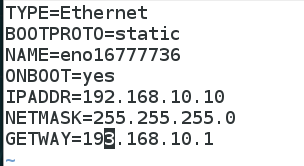
3、 然后退出vim 编辑器,然后重新启动一下网络服务配置:

4、这些配置完后,我们现在可以来看看是否能够来连通主机,在这之前,我要在物理机上进行网络适配器更改:
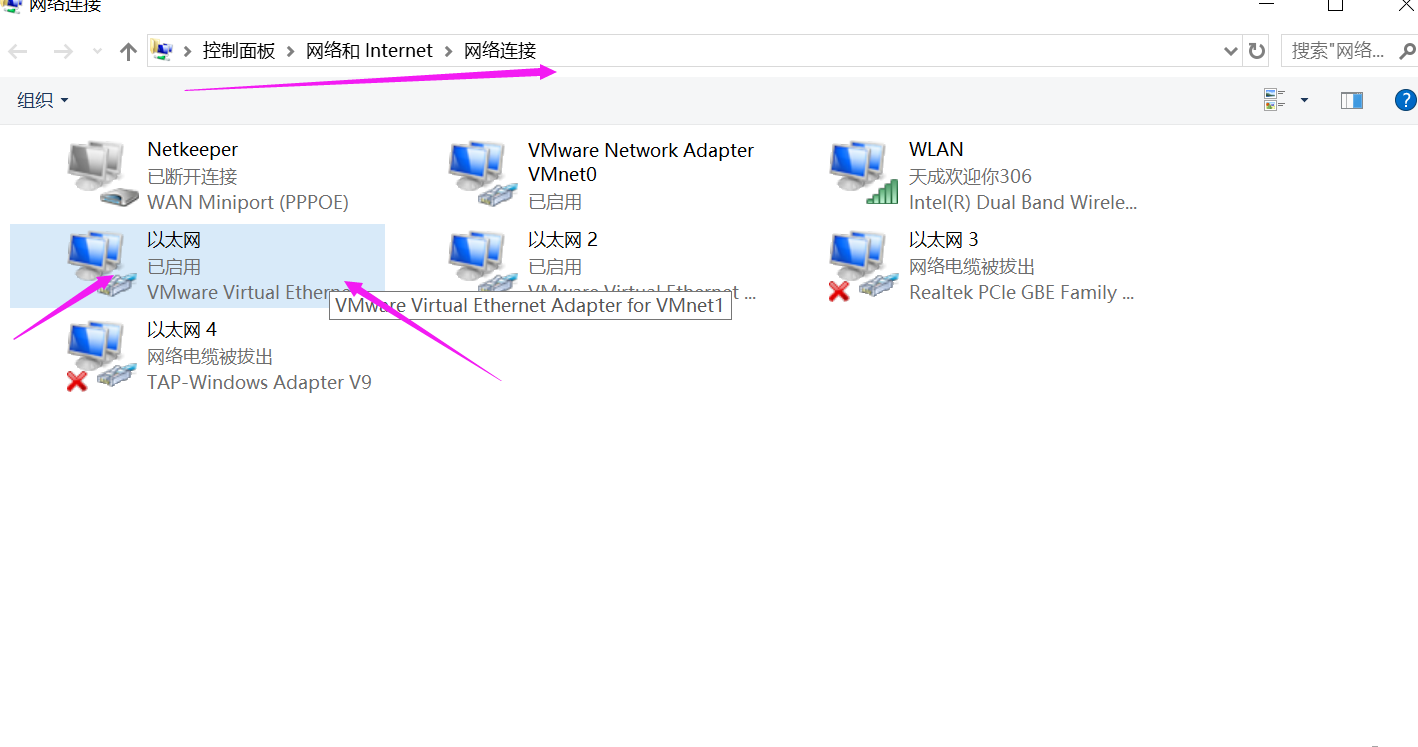
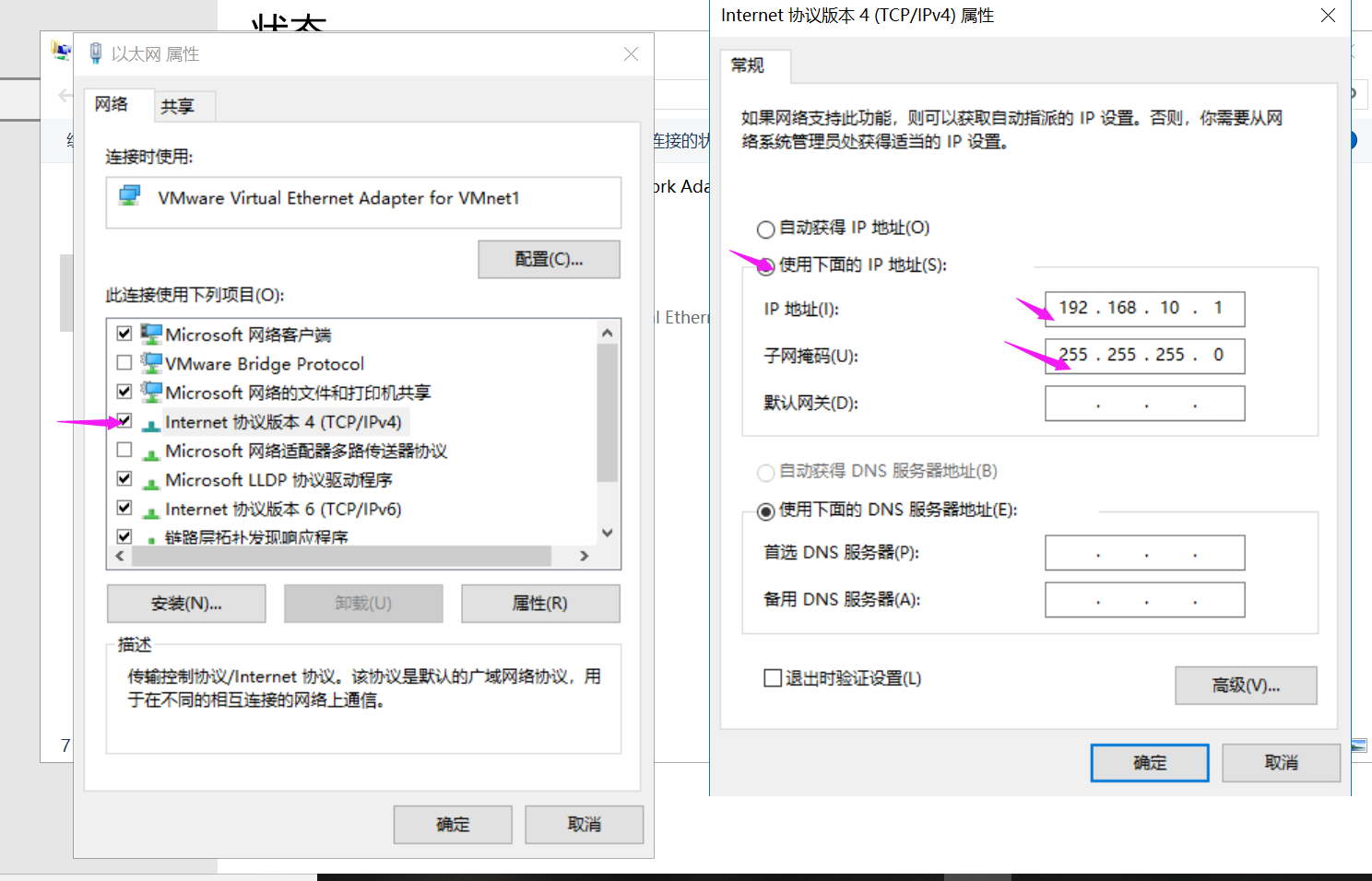
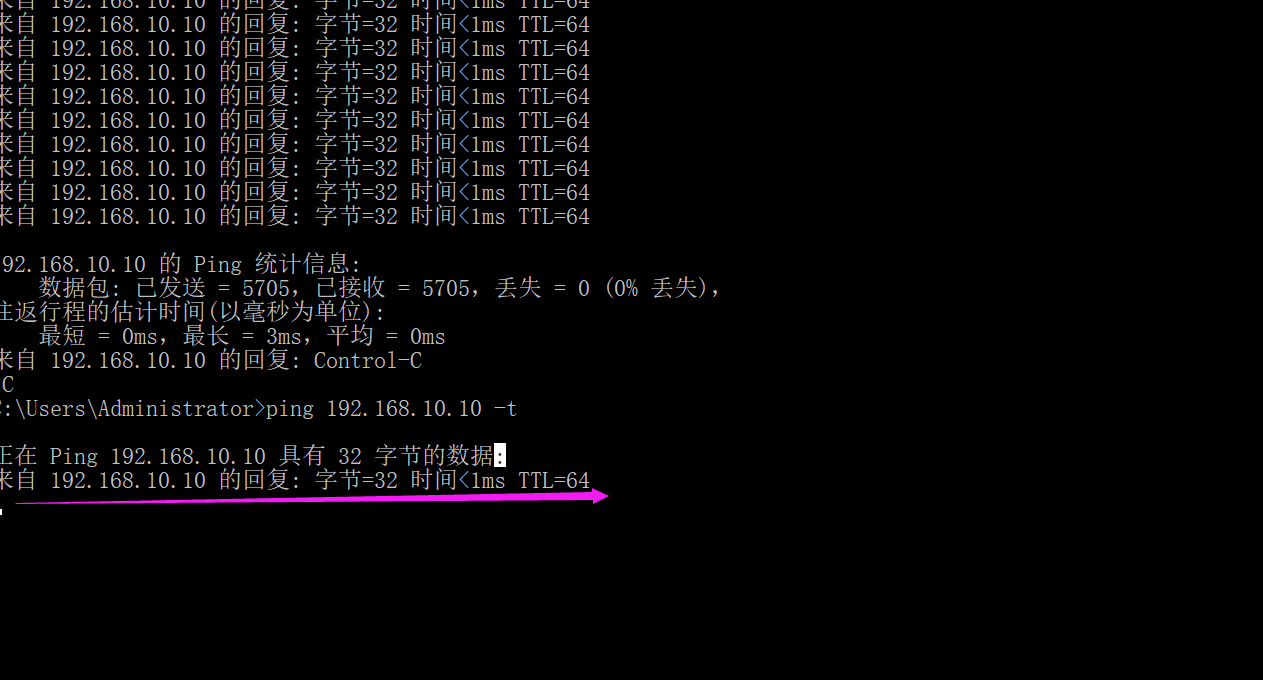
5、出现步骤四中的第三张图片所示的情况,这就说明网卡配置成功了。注意这里我配置网卡是网络适配器在仅主机模式下进行实验的。
第二种方法:1、使用nmtui命令来配置
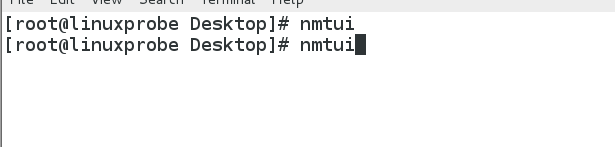
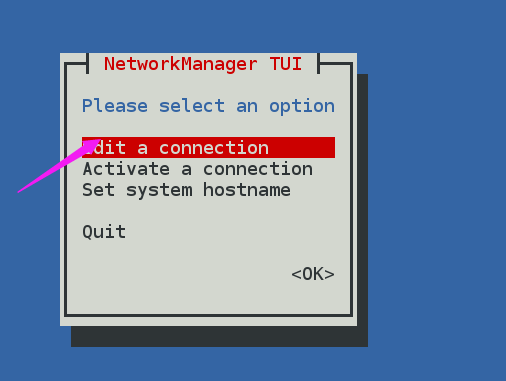
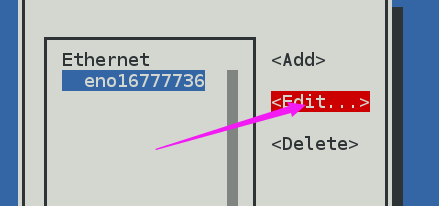
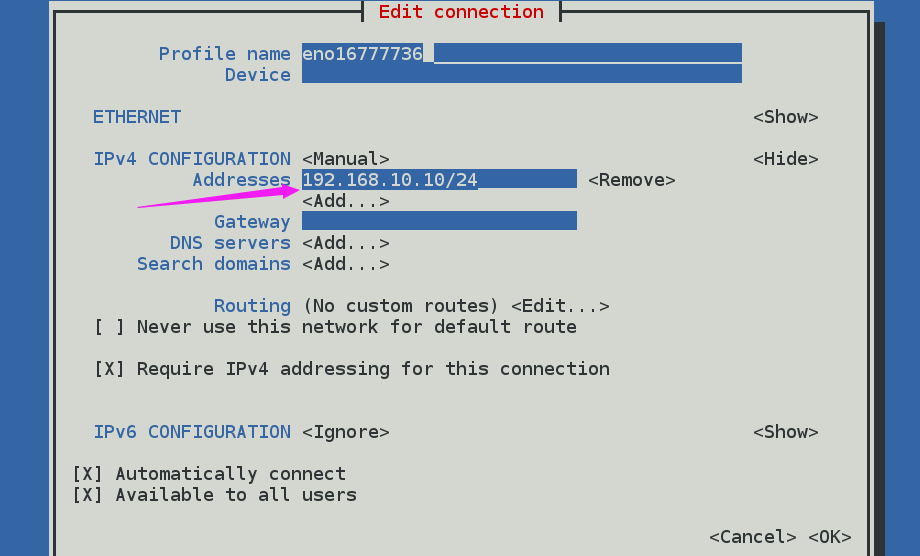
2、配置好上述图示的步骤后,最好是检查一下ONBOOT是否为yes,然后再来连通主机:
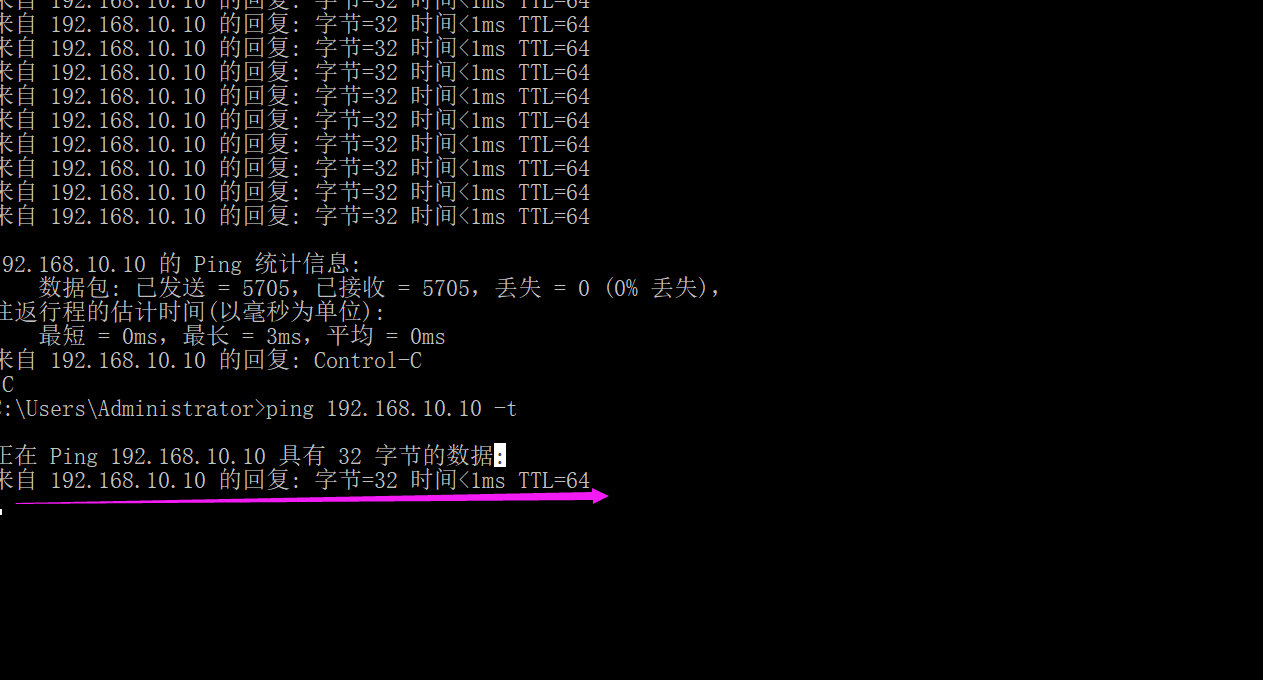
3、这样的话网卡就配置成功了。
第三种配置方法:1、使用命令nm-connection-editor

2、配置好以上图片的里步骤的话,再来连通主机:
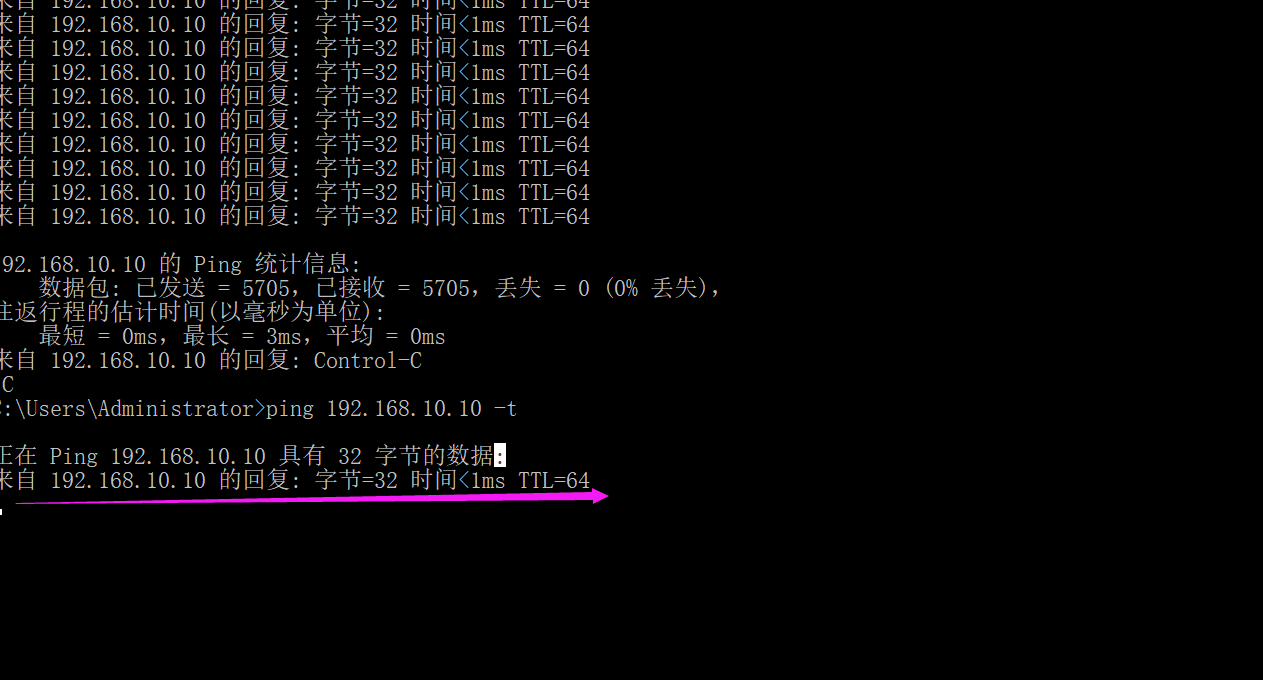
3、出现上述情况,说明网卡配置成功。
第四种方法:在系统界面上直接配置
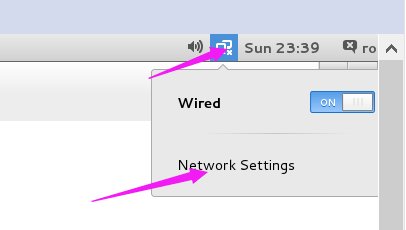
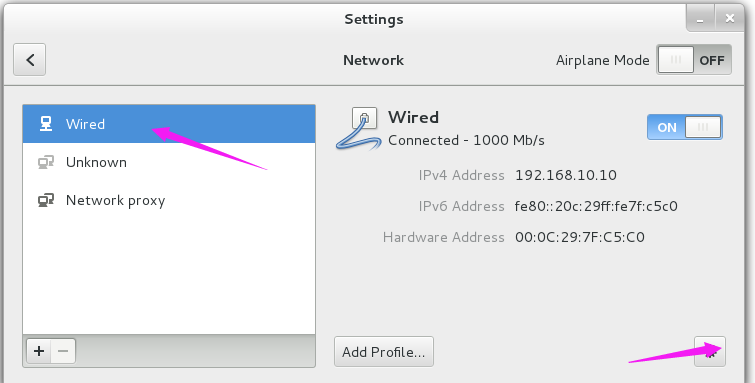
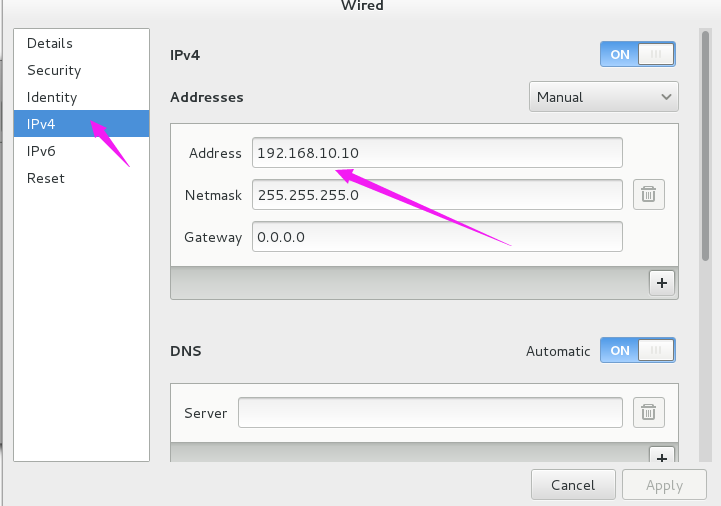

2、按照这些步骤,最终就能配置成功网卡。
------------------------------------------------总结:在配置网卡的时候一定要注意ONBOOT是否为yes,这个关乎到网卡是否配置成功;还有就是配置好服务,一定要重新启动一下服务:systemctl restart network。